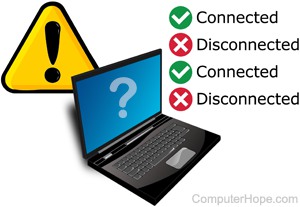
Se si verificano problemi con Internet con conseguente ripetuta disconnessione e riconnessione alla rete, potrebbe essere per molteplici ragioni possibili. Di seguito sono riportati alcuni dei modi più comuni per cercare di risolvere il problema.
Questa pagina discute le opzioni di risoluzione dei problemi di stabilità di Internet su un computer, e non su uno smartphone o tablet.
Se hai un altro computer, smartphone o tablet che utilizza la stessa connessione Internet, usalo per verificare se c’è un problema di connessione o di computer. Se tutti i dispositivi della tua rete hanno lo stesso problema, questo indica un problema con il modem via cavo o DSL, il router di rete o l’ISP. Se solo un computer si disconnette e si riconnette, è probabile che sia un problema del computer.
Modem via cavo o DSL

Se il modem via cavo sta avendo problemi a mantenere una connessione stabile, spegnendolo potrebbe risolvere il problema o potrebbe essere surriscaldato.
Riavvia il modem
Prima di tutto, ti consigliamo di spegnere il computer.
Poi, spegni il modem via cavo scollegando il cavo di alimentazione dal retro del modem. Lascialo scollegato per almeno dieci secondi, poi ricollegalo al modem.
Il modem via cavo impiega alcuni minuti per eseguire tutti i suoi autocontrolli e riconnettersi a Internet. Cerca la spia della connettività Internet sulla parte anteriore del modem. Quando è accesa, collega il router e accendi il computer.
Se non hai scollegato il router prima di scollegare il modem, altri dispositivi collegati al router potrebbero disconnettersi dalla rete. Il riavvio del modem può provocare anche il reset della connessione del router wireless.
Testa la connessione a Internet sul tuo computer e vedi se è stabile.
Controlla se il modem si sta surriscaldando
Se la connessione a Internet è ancora instabile, controlla il modem via cavo per vedere se è caldo. Quando un modem si surriscalda, può causare l’instabilità della connessione a Internet. In questo caso, spegnilo e lascialo raffreddare, poi prova ad accenderlo e a testare la connessione a Internet. Se è più stabile, è necessario trovare un modo per mantenere il modem via cavo raffreddato, o potrebbe essere necessario sostituirlo.
Router cablato/wireless

Se non hai ancora resettato il router, spegni il computer e scollega il cavo di alimentazione dal router. Aspetta almeno 10 secondi, poi ricollega il cavo di alimentazione al router. Aspetta che le spie sulla parte anteriore del router smettano di lampeggiare. Le luci lampeggianti indicano che il router sta completando gli autocontrolli e sta lavorando per stabilire una connessione Internet. Poi, accendi il tuo computer.
Testa la connessione a Internet sul tuo computer e vedi se è stabile.
Problemi di rete sul lato ISP
Il tuo ISP (Internet service provider) può essere una buona risorsa da controllare se il tuo computer ha ancora una connessione Internet instabile. Il supporto tecnico dell’ISP può eseguire controlli di sistema e di linea per determinare se ci sono problemi tra loro e il tuo computer. Potrebbero anche avere altri suggerimenti per riparare la connessione.
Se il tuo Internet non è ancora stabile, prima di provare i seguenti passi, contatta il tuo ISP per assicurarti che il problema non sia dalla loro parte. Se gli altri dispositivi della tua rete funzionano bene, continua con i passi seguenti.
Scheda di rete

Anche la scheda di rete del tuo computer potrebbe avere problemi a mantenere una connessione Internet stabile. Ci sono due cose che puoi provare a risolvere questo problema.
Suggeriamo i passi seguenti solo se la tua rete ha altri dispositivi che funzionano senza problemi.
Reinstallare i driver della scheda di rete
Se la connessione Internet è ancora instabile, un’altra soluzione da provare è eliminare la scheda di rete dalla Gestione dispositivi del computer. Riavvia il computer e lascia che Windows reinstalli la scheda di rete e i suoi driver. Reinstallare la scheda di rete può talvolta risolvere i problemi dei driver del dispositivo (corruzione) e stabilizzare la connettività Internet della scheda di rete.
- Come rimuovere un dispositivo in Gestione dispositivi di Windows.
Dopo che Windows si riavvia e il dispositivo viene reinstallato, prova la connessione Internet sul tuo computer e vedi se è stabile.
Aggiorna i driver della scheda di rete
Si raccomanda di controllare il sito web del produttore della scheda di rete, o quello del produttore del computer, e vedere se ci sono driver aggiornati per la scheda di rete. Se ci sono, scarica e installa i driver aggiornati. Dopo aver installato i driver aggiornati, riavviate il computer e testate nuovamente la connessione a Internet per vedere se è più stabile.
Risospendete la scheda di rete
Se avete un computer desktop e la scheda di rete è una scheda di espansione rimovibile, potete provare a risistemare la scheda di rete. Se ti senti a tuo agio ad aprire il computer, spegni il computer, scollega il cavo di alimentazione e rimuovi la scheda di rete.
Molti desktop usano schede di rete integrate nella scheda madre (onboard). Queste schede di rete non possono essere rimosse.
- Come si apre il case del computer?
- Come si rimuove una scheda di espansione nel computer?
Una volta rimossa la scheda, reinserisci la scheda di rete nello slot PCI, assicurandoti che sia ben posizionata nello slot. Chiudi il case del computer, collega il cavo di alimentazione e riaccendi il computer.
Testa la connessione a Internet sul tuo computer e vedi se è stabile.
File di sistema di Windows corrotti

Se i file di sistema del sistema operativo Windows vengono corrotti, a volte possono causare problemi di connettività Internet. Se i problemi di connettività sono iniziati di recente, si può provare a ripristinare Windows a un punto precedente prima che il problema iniziasse a verificarsi. Il ripristino a un punto precedente sostituisce i file corrotti con altri buoni e non corrotti. Se i file corrotti stanno causando il problema di connettività Internet, il ripristino dovrebbe risolvere il problema.
- Come ripristinare Windows a una copia precedente.
Problemi di aggiornamento di Windows
Se un aggiornamento di Windows è stato recentemente installato sul tuo computer, e successivamente Internet è diventato instabile, l’aggiornamento di Windows potrebbe aver causato il problema. Alcuni aggiornamenti di Windows possono causare problemi con altri software sul computer, o anche causare problemi con la connettività Internet.
Se i tuoi problemi di connettività Internet sono iniziati dopo l’installazione di un aggiornamento di Windows, ripristinare Windows ad un punto precedente all’installazione dell’aggiornamento di Windows spesso risolve il problema. Potresti anche voler controllare gli ultimi aggiornamenti di Windows, dato che Microsoft potrebbe aver rilasciato nuovi aggiornamenti che potrebbero risolvere i problemi causati dai precedenti aggiornamenti di Microsoft.
- Come aggiornare un computer Microsoft Windows.
- Come ripristinare Windows a una copia precedente.
Infezione da virus o malware

Un’infezione da virus o malware può causare problemi di connettività Internet. Se l’infezione è abbastanza grave, la connessione Internet può diventare instabile o non funzionare affatto. È necessario rimuovere il virus o lo spyware dal computer per stabilizzare la connessione a Internet.
- Come posso rimuovere un virus e un malware dal mio computer?
Interferenza da parte di un programma antivirus
Alcuni programmi antivirus hanno una sicurezza integrata che può interferire con una connessione a Internet. Controlla le impostazioni di sicurezza del programma antivirus per vedere quali impostazioni sono abilitate. Prova a disabilitare ogni impostazione per vedere se qualcuna di esse causa la stabilizzazione della connessione a Internet. Se c’è un’impostazione che causa una connessione instabile, controlla con il produttore del programma antivirus per determinare se quelle impostazioni sono assolutamente necessarie per mantenere il tuo computer protetto. Se non sono necessarie, lascia quelle impostazioni disabilitate.
Connessione internet ancora instabile
Se la connessione internet è ancora instabile dopo aver provato tutti i suggerimenti di cui sopra, potresti avere un modem Cable/DSL, un router cablato/wireless o una scheda di rete difettosi. Potresti voler prendere un nuovo modem, router o scheda di rete per vedere se uno di questi dispositivi sta causando il problema.
Informazioni aggiuntive
- Vedi le nostre definizioni di connessione, disconnessione e Internet per ulteriori informazioni e link correlati.
- Aiuto e supporto Internet.
0 commenti